Увы, но студия Blizzard все-таки удалила клиент Diablo IV из российского Battlenet, и теперь у нашего брата-геймера нет возможности без танца с бубном скачать игру. Так что, если вы приобрели «Диаблу», но клиент не скачали, то вот вам подробная инструкция с портала noob-club.ru. Да, придется заморочиться.
Как скачать клиент Diablo IV на ПК
Вкладка Diablo IV скрыта в приложении Battle.net на основе региона учетной записи пользователя: если ваш аккаунт зарегистрирован на Россию или Беларусь, то отображаться в нем она не будет. Фактическое местоположение пользователя (IP) не играет роли, поэтому VPN не потребуется.
Сам функционал загрузки и обновления клиента через приложение по сути не заблокирован, и его можно использовать с помощью стороннего инструмента под названием Battle.Net Installer, что в своих делах в том числе используют датамайнеры. Для работы этого мини-приложения требуется .NET 6.0 или более высокой версии, но если вы пользуетесь современной системой, то скорее всего он у вас уже имеется. Battle.Net Installer лучше использовать новейшей версии – сейчас это 1.6. Скачать их можно по ссылкам ниже:
Как работать в интернете в 4 раза быстрее. Зачем нужны горячие клавиши для бизнеса и не только.
После загрузки по порядку проделайте следующие действия:
- Запустите приложение Battle.net и авторизуйтесь под своей учётной записью.
- Запустите файл BNetInstaller.exe.
- В открывшейся командной строке введите следующие данные, после каждого ввода нажимая Enter:
- TACT Product: fenris
- Agent UID: fenris
- Installation Directory: C:GamesDiablo IV (это адрес папки установки – он может быть любым, главное, чтобы на диске было достаточно свободного места – от 85 ГБ)
- Game/Asset Language: ruRU (на случай, если вам нужна русскоязычная локализация – формулы других языков можно посмотреть здесь)
- Repair Install (Y/N): N
Когда прогресс достигнет 100%, игра будет полностью загружена – Battle.Net Installer можно будет закрыть.
Скачать готовый клиент в другом месте
Если вам не хочется или не можется возиться с командной строкой, вы можете загрузить готовый клиент в сети или у друзей, а затем обновить его до актуальной версии.
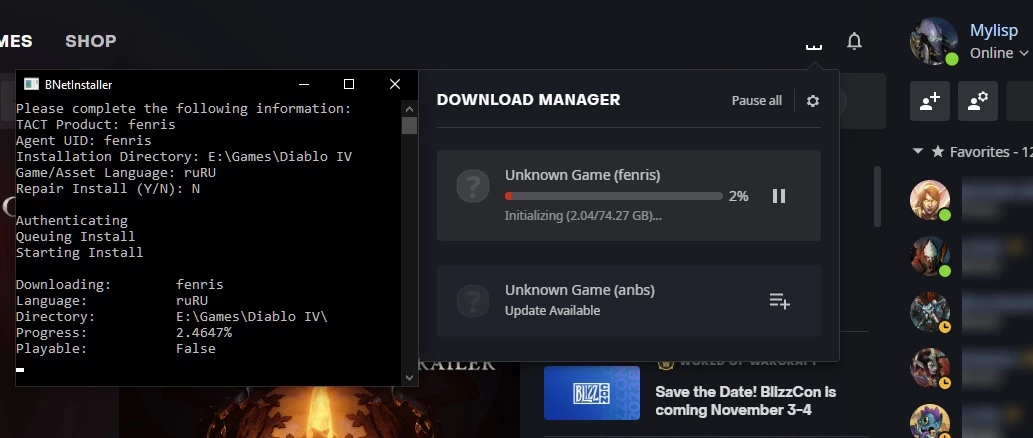
Как запустить клиент Diablo IV на ПК
Загрузка клиента – это половина дела, ведь его нужно еще и запустить, учитывая тот факт, что в приложении Battle.net вкладка с игрой не отображается. Для запуска и игры после загрузки клиента проделайте следующие действия:
- Откройте папку с игрой C:GamesDiablo IV, найдите в ней файл «Diablo IV.exe» и создайте его ярлык.
- Откройте «Свойства» этого ярлыка и на вкладке «Ярлык» в строке «Объект» в самом конце после закрывающей кавычки через пробел добавьте следующий параметр: -launch. Выглядеть в нашем примере это должно так: «C:GamesDiablo IVDiablo IV.exe» -launch
- Нажмите «Применить» и «Ок».
- Затем кликните по готовому ярлыку и запустите игру.
- После загрузки появится окно с полями для ввода данных вашей учетной записи – введите их и войдите в игру.
- После успешного входа выйдите из игры, снова откройте свойства ярлыка и через пробел после -launch добавьте еще один параметр: -sso. Получится так: «C:GamesDiablo IVDiablo IV.exe» -launch -sso
- Сохраните изменения: «Применить» и «Ок».
- Готово. Далее можно свободно запускать клиент через этот ярлык и играть.
Для запуска игры таким образом приложение Battle.net не требуется: нужно использовать созданный ярлык и вы можете вынести его на рабочий стол. Справка. Параметр -launch заставляет клиент игры спрашивать данные учетной записи пользователя вместо запуска приложения Battle.net и подхвата их у него. А -sso запоминает введенные в прошлый раз данные, чтобы не приходилось указвать их каждый раз на входе (но для этого потребуется хотя бы раз успешно войти в игру). Если вам захочется сменить учетную запись, то нужно убрать -sso из «Объекта».
Увеличил FPS в играх в 3 раза!
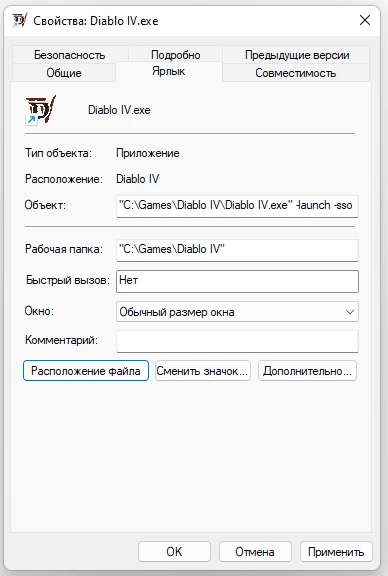
Как обновить клиент Diablo IV на ПК
Обновление через приложение Battle.net
Загруженный вами любым образом клиент игры можно попробовать «подружить» с Battle.net. Зайдите в «Настройки» приложения, далее выберите пункт «Загрузки» и нажмите на «Поиск игр». Если в списке нет Diablo IV, то в нижнем правом углу нажмите на «Найти» и укажите местоположение загруженного клиента.
Если и это не помогает, попробуйте запустить оригинальный Diablo IV.exe и/или Diablo IV Launcher.exe из папки с игрой, что откроет приложение Battle.net. В итоге приложение должно распознать игру и, при необходимости обновления, загрузить недостающие файлы.Далее при выходе новинок приложение Battle.net будет самостоятельно обновлять клиент игры. Хотя вкладка Diablo IV в нем не появится, «Unknown Game (fenris)» будет появляться в менеджере загрузок по мере выхода изменений. Возможно, придется запускать процесс обновления через менеджер вручную, если это не станет происходить автоматически.
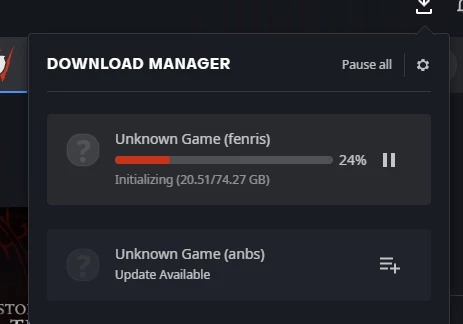
Обновление через Battle.Net Installer
Если приложение Battle.net всеми силами отказывается видеть клиент Diablo IV, то вам гарантированно поможет Battle.Net Installer, с помощью которого также можно и обновлять игру. Это потребуется делать каждый раз, когда разработчики решат внести хоть какие-нибудь изменения в клиент. Действия по шагам следующие:
- Запустите приложение Battle.net и авторизуйтесь под своей учётной записью.
- Запустите файл BNetInstaller.exe.
- В открывшейся командной строке введите следующие данные (выделены красным), после каждого ввода нажимая Enter:TACT Product: fenrisAgent UID: fenrisInstallation Directory: C:GamesDiablo IV (папка с установленным ранее клиентом – не ошибитесь, иначе игра загрузится целиком повторно) Game/Asset Language: ruRU (язык должен соответствовать выбранному ранее) Repair Install (Y/N): N
После этого начнется проверка и обновление клиента, дождитесь полного ее завершения. Затем можно запускать игру через старый ярлык и играть как прежде.
Как заставить эту программу запускаться 4 раза без остановки
Я только начал «Введение в C++» в этом семестре, и я застрял на упражнении, которое включает в себя получение данных из таблицы и написание программы, которая позволит вам вводить и отображать каждый элемент (строка за строкой), показывая элемент, стоимость, и рассчитанная общая стоимость.
Программа, которую я написал, отлично работает для первого элемента, но мне нужно, чтобы она повторяла одни и те же 3 вопроса (позволяя пользователю вводить разные предметы/стоимости/скидки каждый раз, когда он повторяет вопросы), при этом выводя расчетную сумму после каждого вопроса. отвечает. Я предполагаю, что это будет включать цикл do-while или цикл for , но я не могу понять, как интегрировать то, что я уже написал, в цикл.
#include using namespace std; int main() < string Item; float Cost; float Discount; float TotalCost; cout > Item; cout > Cost; cout > Discount; TotalCost = Cost — Discount; cout
Я попытался создать цикл for (код, который я пробовал ниже), но он не работает, и я не смог найти примеры циклов в своей книге или в Интернете, которые включают прием пользовательского ввода. каждый раз, когда процесс зацикливается.
#include using namespace std; int main() < string Item; float Cost; float Discount; float TotalCost; for (int a = 0; a < 5; a++) < cout > Item; cout > Cost; cout > Discount; TotalCost = Cost — Discount; cout return 0; >
Elliot 28 Сен 2021 в 06:42
Для меня это выглядит нормально (за исключением того, что вам не хватает #include , цикл будет выполняться 5 раз, а не 4, и вы не выводите разделитель после каждой итерации). Какова реальная проблема, с которой вы столкнулись?
Дайте точное определение «не работает». Какой фактический ввод вы используете?
Remy Lebeau
28 Сен 2021 в 06:50
Это телевизор, потолочный вентилятор, шины и одежда. Стоимость составляет 850,00, 156,00, 400,00 и 260,00. Скидки: 46.00, 12.00, 60.00 и 15.00. Когда я запускаю программу, она выводит вопросы один за другим, поэтому я могу ввести «Телевидение», затем «850», затем «46», и она печатает «Общая стоимость телевидения составляет 804». Я пытаюсь заставить его повторить весь процесс, чтобы он сделал это для всех 4 элементов.
28 Сен 2021 в 06:58
Спасибо! Я добавил #include и изменил оператор условия на «a cin >> Item не будет работать так, как вы хотите, для Ceiling Fan из-за пробела в середине. operator>> останавливает чтение на пробелах. Таким образом, cin >> Item будет читать только Ceiling , а затем cin >> Cost не сможет прочитать Fan вместо 156.00 . Чтобы прочитать строку, содержащую пробелы, используйте std::getline() , просто следите за этой проблемой.
Remy Lebeau
28 Сен 2021 в 07:25
Спасибо!! После использования std::ignore(); std::getline(std::cin, Элемент); вместо cin >> Item теперь работает отлично!
Источник: question-it.com
Как настроить задания Cron на выделенном сервере или VPS под Ubuntu

Задания Cron необходимы для автоматического запуска скриптов на вашем сервере Ubuntu. Именно такой способ автоматизированного выполнения заданий используют большинство веб-мастеров во всем мире. Для того чтобы лучше понимать, как настроить задания Cron и как это работает, определимся с терминологией:
- Cron — это планировщик заданий, который отвечает за выполнение различных скриптов на хостинге по расписанию, в нужное время.
- Cron job – конкретная задача, которая должна быть выполнена в строго определенное время с использованием cron.
- Crontab – это конфигурационный файл, в котором хранятся записи cron job. Он выглядит как небольшая таблица или даже миниатюрная база данных.
Таким образом, все задачи, связанные с заданиями cron, сохраняются в конфигурационных файлах вместе с информацией о времени их работы.
Варианты использование заданий cron
- Автоматическая генерация и отправка по электронной почте счетов клиентам, которые приобрели услуги по подписке.
- Деактивация тех учетных записей клиентов, которые отвечают определенным требованиям. Например, не были активны в течение длительного времени.
- Автоматический запуск почтового API и рассылка информационных сообщений подписчикам.
- Применение штрафных санкций к лицам, нарушившим график выплаты по кредиту и т. д.
Настройка задания cron
Для описания задания cron используется очень простой синтаксис: время запуска, пользователь и команда для выполнения. Но прежде чем мы перейдем к примерам, убедитесь, что у вас есть все, что необходимо для запуска cron. Подробнее об этом в следующем разделе.
Системные требования
- VPS-сервер с Ubuntu
- Пользователь (не root) с привилегиями sudo
Все это у вас есть? Отлично, тогда можно двигаться дальше.
Редактируем crontab с помощью текстового редактора nano
Для редактирования crontab, в котором находятся все задания cron, откройте окно терминала и выполните в нем следующую команду:
$ sudo nano /etc/crontab
После того как файл откроется, вы увидите несколько строк. Для нас интерес представляют заголовки столбцов и список, имеющихся заданий cron:

Каждый столбец (m, h, dom, mon, dow, user, command) имеет свое значение. Сначала идут 5 переменных, которые отвечают за время выполнения задания:
- m – минута (значение минуты от 0–59);
- h – час (значение минуты от 0–23);
- dom – число месяца (значение минуты от 1–31);
- mon – месяц (значение минуты от 1–12);
- dow – день недели (значение минуты от 0–6, воскресенье — 0).
Затем идут переменные, которые определяют пользователя и само задание:
- user — пользователь, от чьего имени будет запущено выполнение cron;
- command — команда Linux или скрипт, которые нужно выполнить.
Примеры заданий cron
Вы можете контролировать время запуска своих задач в течение года. Вот несколько примеров полезных команд:
Крон, который запускается каждую минуту
Крон, который запускается на 5-й минуте каждого часа
5 * * * * [пользователь] [команда]
Крон, который запускается каждый час (каждый раз, когда минута становится нулевой)
0 * * * * [user] [command]
cron, который запускается каждый день в полночь (каждый раз, когда час становится равным нулю)
0 0 * * * [пользователь] [команда]
Cron, который запускается каждый день в 5:15 утра в декабре
15 5 * 12 * [пользователь] [команда]
Звездочки в таймингах crontab
Очень часто в таймингах используют не цифры, а звездочки. Это значит, что задание должно выполняться при всех возможных значениях для этой переменной. Например, если вы используете звездочку в значении h, cron будет запускаться каждый час.
Оператор деления/прямой слэш/оператор mod в заданиях Cron в Ubuntu
Внимательный читатель уже задается вопросом – а как запускать задания, например, каждые 5 минут? Покажем на примере:
*/5 * * * * * [пользователь] [команда]
В этом случае задание cron будет запускаться каждые 5 минут: 0, 5, 15, 20, 25, 30, 35, 40, 45, 50, 55. То есть каждый раз, когда текущее время будет кратно нулю без остатка.
Запятые в crontab
Используя запятые, вы можете указать несколько значений для одной переменной. Например, у вас есть приложение, которое должно готовить ежеквартальный отчет, то есть запускаться 4 раза в год. Это легко реализовать, используя следующее задание cron:
0 2 1 1,4,7,10 * [пользователь] [команда]
Как cron обработает это задание? Каждый первый день января, апреля, июля и октября в 2 часа ночи наше приложение будет автоматически запускаться. Если цифровая запись немного трудна для вас, вы можете использовать при составлении задания текстовые переменные:
0 2 1 Jan, Apr, Jul, Oct * [пользователь] [команда]
Тире в crontab Ubuntu
Кроме слэша и запятых при составлении задания cron, можно использовать тире. Оно будет обозначать диапазон значений. Например, если задачу нужно запускать раз в час между 6 и 9 часами утра, запись в crontab будет выглядеть так:
0 6–9 * * * * [пользователь] [команда].
Запуск файлов PHP через crontab в Ubuntu
CGI скрипты на стороне сервера Ubuntu будут запускаться без каких-либо доработок. А вот для запуска PHP скриптов, потребуется выполнить некоторые действия.
Чтобы запустить PHP-скрипт через crontab, используйте следующий синтаксис:
* * * * * * /usr/bin/php [путь к вашему php-скрипту]
Это заставит PHP-файл запускаться через тот интерпретатор PHP, который укажете вы, например, /usr/bin/php.
Пример
* * * * * root /usr/bin/php /var/backup.php
Это задание ежеминутно будет запускать скрипт резервного копирования
Заключение
Наличие инструментов для создания и запуска заданий cron, позволяет автоматизировать большинство рутинных процессов.
Кстати, после того как вы закончите редактировать конфигурационный файл ‘/etc/crontab’ в редакторе nano, обязательно сохраните изменения в нем. Для этого нажмите CTRL+X и S.
И последний совет. Убедитесь, что на вашем сервере выставлен правильный часовой пояс, чтобы не искать причину того, что скрипты запускаются в непонятные дни и время.
Источник: hostinghub.ru